-
小编告诉你电脑无法删除文件夹怎么办
- 2017-10-30 14:00:31 来源:windows10系统之家 作者:爱win10
使用电脑就了,相信遇到一些问题不少吧,例如电脑硬盘里有几个莫名其秒的空文件夹,但是就是删除不掉,不知道为什么,其实原因很多,病毒感染,那么该怎么来处置这个无法删除文件夹的问题呢?为此,小编给大家提出无法删除文件夹的解决方案。
使用电脑的人都知道文件管理是最基本的操作。几乎没有人不会删除文件,简单的选中目标,按del即可实现。但有时时候,会遇到怎么也无法删除文件夹的情况,这该怎么办呢?没关系,接下来,小白重装小编告诉你遇到这样的问题,该如何处理。
电脑无法删除文件夹怎么办图文解说
首先试一下用金山毒霸查杀病毒,
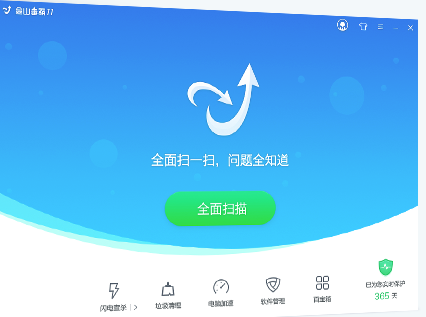
删除文件夹系统软件图解1
可以考虑使用金山毒霸2011百宝箱中的进程查看器,检查当前运行的进程是否有处于要删除的文件夹中。结束进程后,再去尝试删除是否会成功。
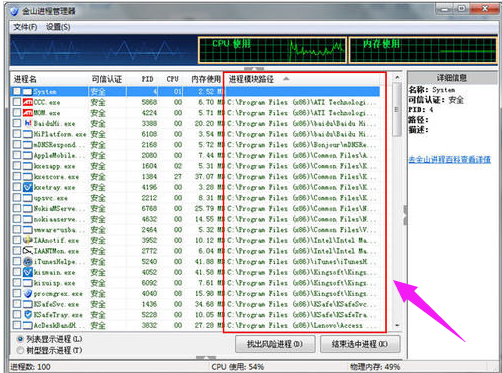
删除文件夹系统软件图解2
如果还是失败,尝试一下用金山毒霸百宝箱中的文件粉碎器。
注意:一般不要使用文件粉碎器来删除一个很大的文件或文件夹,这会很耗时间。
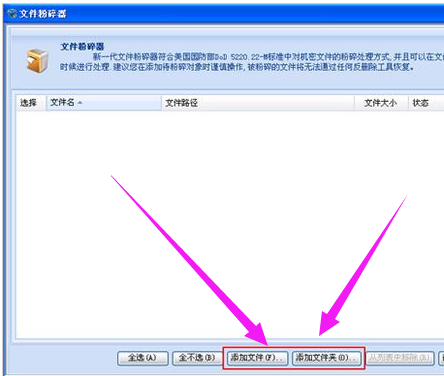
无法删除系统软件图解3
可以尝试一下unlocker,百度一下就能找到。安装后,在目标文件夹的图标上点右键,选择解锁并删除。
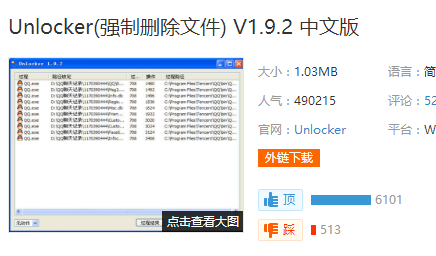
文件夹系统软件图解4
如果怀疑存储器介质损坏,就需要修复磁盘之后,再操作(使用修复磁盘工具)
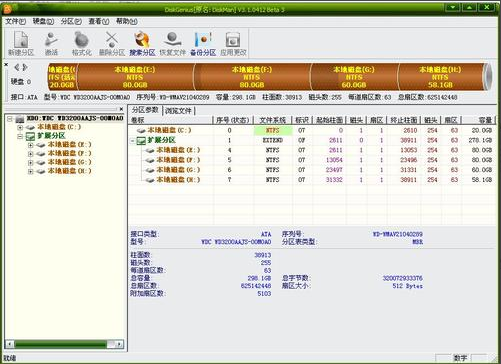
文件夹系统软件图解5
对于文件夹访问权限的设定,导致的不可删除,这种情况很容易被忽视。若以上方法均失败。就需要观察是不是当前用户没有该文件夹的完全控制权限。
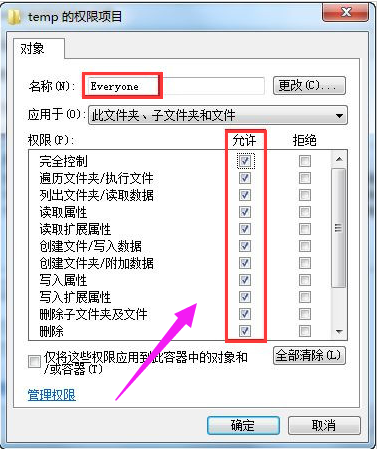
无法删除系统软件图解6
以上就是解决无法删除文件夹的操作流程了。不懂得如何去解决无法删除文件夹问题的用户可以看看该教程。
猜您喜欢
- 用u盘装系统的操作全程图解..2017-04-09
- 如何使用win8自定义桌面图标..2014-12-12
- Win7去除登录界面Logo信息的方法..2015-04-03
- 工具活动小编激密教您office 2013分享..2017-09-13
- 最新最全的cmd命令大全内容..2016-08-06
- windows7怎么激活方法介绍2022-06-11
相关推荐
- 华硕笔记本win7系统32最新下载.. 2016-12-16
- 如何清除cookies,小编告诉你清除cooki.. 2018-02-02
- windows7产品密钥无效怎么办 2023-01-01
- 硬盘安装win7系统方法 2016-12-29
- 笔记本外接显卡,小编告诉你显卡外接方.. 2018-08-09
- 深度技术win10X64专业版优化下载.. 2017-01-21





 系统之家一键重装
系统之家一键重装
 小白重装win10
小白重装win10
 萝卜家园win10系统下载64位专业版v201807
萝卜家园win10系统下载64位专业版v201807 Chrome Canary(金丝雀版) v95.0.4627.2官方版(32/64位)
Chrome Canary(金丝雀版) v95.0.4627.2官方版(32/64位) 小白系统ghost win8 32位专业版下载v201707
小白系统ghost win8 32位专业版下载v201707 屏幕录制专家v7.5官方破解版(免注册版)
屏幕录制专家v7.5官方破解版(免注册版) 萝卜家园ghost win8 64位专业版v201704
萝卜家园ghost win8 64位专业版v201704 电脑公司Windows 7 快速安装版32位 V13.41
电脑公司Windows 7 快速安装版32位 V13.41 Holiline v2.
Holiline v2. 隔离装置测试
隔离装置测试 C语言学习系
C语言学习系 文件隐藏到图
文件隐藏到图 小白系统ghos
小白系统ghos 飞豆快递单打
飞豆快递单打 萝卜家园32位
萝卜家园32位 小白系统ghos
小白系统ghos 新区加速浏览
新区加速浏览 粤公网安备 44130202001061号
粤公网安备 44130202001061号